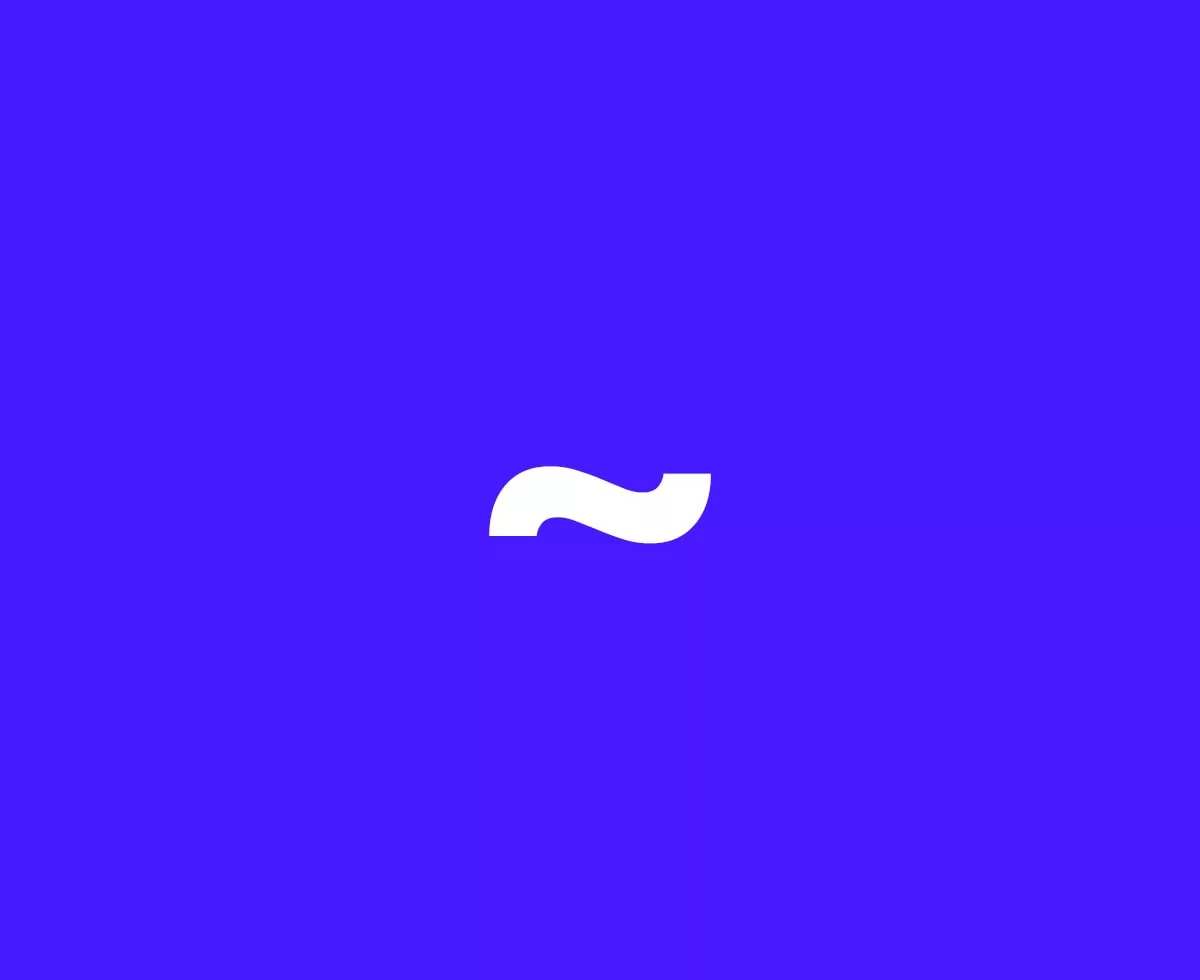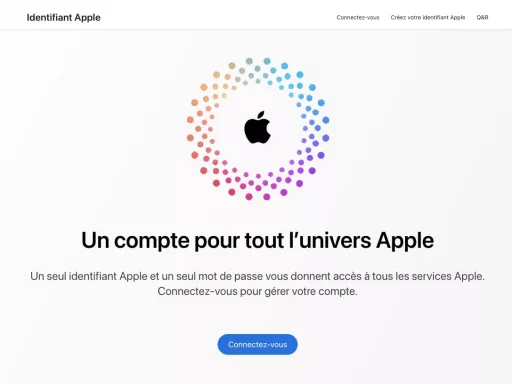Comment créer le symbole Tilde ~ sur un clavier Apple
Le processus pour faire le symbole Tilde ~ (~) sur un clavier Apple est relativement simple à retenir. Il vous suffit d’appuyer sur les touches suivantes : Option ou Alt + N. En fin de compte, pensez au Tilde ~ comme une sorte de « N » spécial, et vous n’avez qu’à maintenir la touche Option enfoncée tout en tapant un N.
Utiliser le visualiseur de clavier Apple pour créer le Tilde ~
Savez-vous que vous pouvez également utiliser le visualiseur de clavier virtuel pour trouver des symboles qui ne sont pas affichés sur votre clavier physique ? Au départ, le visualiseur de clavier ne montrera pas plus de symboles que votre clavier physique, mais si vous maintenez une touche comme Option ou Option + Maj enfoncée, il affichera tous les caractères spéciaux que vous pouvez créer.
Pour afficher le visualiseur de clavier, accédez à Préférences Système > Clavier > Sources de saisie et cochez la case Afficher le menu de saisie dans la barre des menus. Ensuite, cliquez simplement sur la petite icône de clavier dans votre barre de menus pour accéder rapidement au visualiseur de clavier, aux vues des emoji et des symboles et même basculer entre différents claviers de langue.
Le rôle du symbole Tilde ~ dans l’informatique
Mais le Tilde ~ est également utilisé en informatique : il peut être trouvé dans les systèmes macOS ou Linux pour indiquer un emplacement de répertoire ou dans divers langages de programmation comme C ou C++, où il sert d’opérateur logique.
Exemples d’utilisations de Tilde ~ en informatique :
- macOS ou Linux : ~/Documents représente le dossier Documents de l’utilisateur courant.
- Langages de programmation : Dans certains langages, comme C++ et Java, le tilde ~ est utilisé pour la négation binaire (complément à un).
Comment personnaliser votre clavier Apple pour faciliter l’accès aux caractères spéciaux
Vous pouvez également personnaliser votre clavier Apple pour rendre plus facile l’accès aux caractères spéciaux que vous utilisez fréquemment. Pour ce faire, accédez à Préférences Système > Clavier > Texte et cliquez sur le bouton « + » pour créer un nouveau raccourci de texte. Vous pouvez ensuite entrer le symbole que vous souhaitez utiliser dans la colonne « Avec » et définir une séquence de touches unique pour y accéder rapidement dans la colonne « Remplacer ». Cela vous permettra de créer des raccourcis personnalisés pour tous les symboles dont vous avez besoin régulièrement.
En résumé, il est facile de créer le symbole Tilde ~ avec un clavier Apple, que ce soit en utilisant les touches physiques ou le visualiseur de clavier intégré. N’oubliez pas de personnaliser votre clavier selon vos besoins et d’explorer d’autres caractères spéciaux pour enrichir votre expérience de saisie sur Mac.